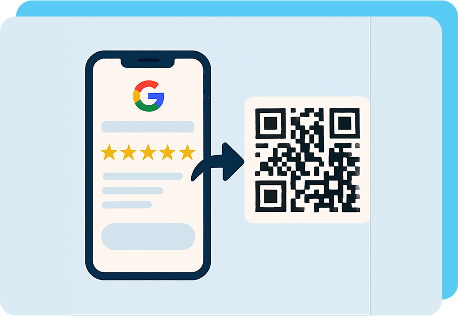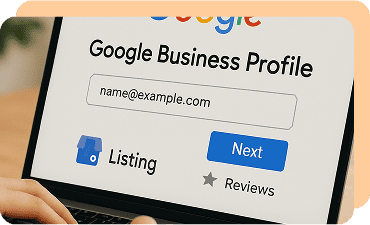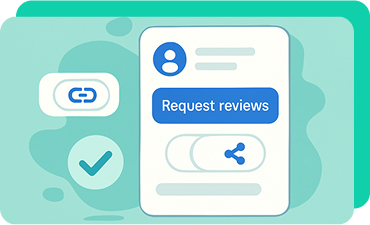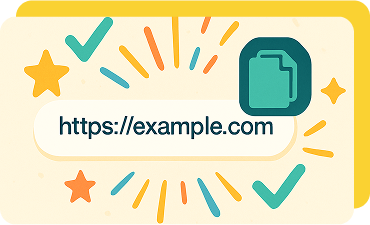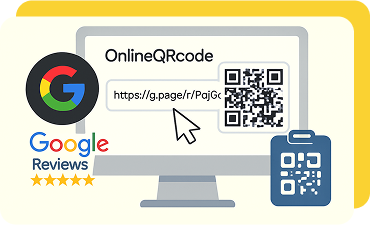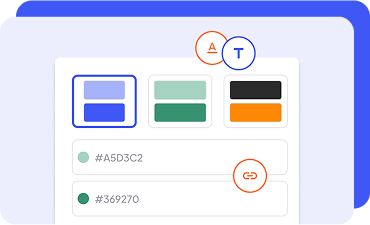Qu’est-ce qu’un code QR pour un avis Google ?
Il permet à vos clients d’accéder directement aux commentaires sur votre page d’entreprise Google. Avec un scan, il ouvre instantanément le formulaire pour laisser un avis sur leur appareil.
Ce type de code QR vous offre les avantages suivants :
- Il simplifie la demande d’avis aux clients.
- Il réduit le nombre d’étapes entre le service et les retours.
- Il encourage davantage de clients à partager leur expérience.
- Il vous permet de gagner en visibilité et de renforcer votre réputation.
Comment créer un QR code pour laisser un avis Google ?
Il est simple et rapide de générer votre code QR d’avis Google avec OnlineQRCode. Il vous suffit de quelques minutes pour obtenir un code lié à votre profil Google My Business en suivant les étapes ci-dessous.
Générer mon code QRComment utiliser un QR code pour collecter des avis Google ?
Vous pouvez ajouter votre code QR d’avis Google à vos supports imprimés et numériques (emballages, pancartes, tickets de caisse, réseaux sociaux, site internet, etc.). Autrement dit, aux endroits où vos clients sont les plus susceptibles de le voir et de le scanner.
-
Créez une carte spécifique
Remettez à vos clients une carte d’évaluation avec un code QR (comme une carte de visite) et encouragez-les à scanner le code. Elle leur permet de laisser leur avis de manière immédiate pour vous aider à recueillir des réponses précieuses.
-
Ajoutez votre code aux emballages
Si vous vendez des produits, placez votre code QR sur vos emballages. Lorsque vos clients reçoivent leur commande, ils peuvent partager directement leur avis. Vous pouvez ainsi améliorer l’expérience client et obtenir un retour immédiat.
-
Proposez des offres et cadeaux promotionnels
Encouragez la participation à votre enquête de satisfaction en offrant la possibilité de gagner un cadeau, de recevoir un échantillon gratuit ou de profiter d’une promotion spéciale. Il s’agit d’une excellente opportunité pour renforcer la réputation de votre marque.
Questions fréquentes sur les codes QR pour les avis Google
Comment créer un code QR d’avis Google gratuit ?
Toggle faqs
Vous pouvez générer un code QR statique gratuitement sur OnlineQRCode. Contrairement aux codes dynamiques, les codes statiques sont généralement gratuits et ne peuvent pas être modifiés après avoir été créés.
Comment générer un code QR pour avis Google qui obtient plus de scans ?
Toggle faqs
Il est important de créer un code QR qui se démarque pour attirer l’attention. Au lieu de vous contenter d’un code en noir et blanc, personnalisez les couleurs, les motifs et le logo pour susciter la curiosité.
N’oubliez pas d’ajouter un appel à l’action pour expliquer les raisons du code QR et encouragez les scans. Par exemple, « Partagez votre expérience » ou « Laissez votre avis ici ».
Peut-on suivre les performances de son code QR d’avis Google ?
Toggle faqs
Oui, vous pouvez obtenir des données sur la performance de votre code QR, à condition de créer un code dynamique.
Sur votre tableau de bord OnlineQRCode, vous pourrez voir le nombre de scans, les appareils utilisés, les moments de la journée les plus actifs et les emplacements approximatifs.